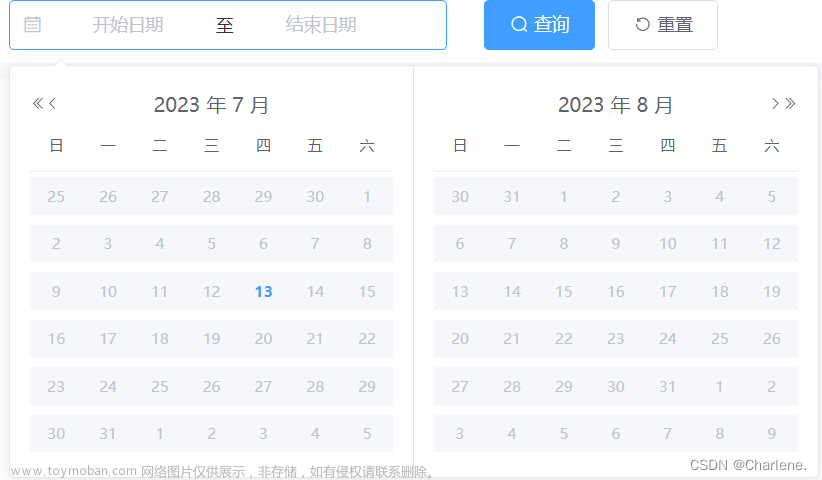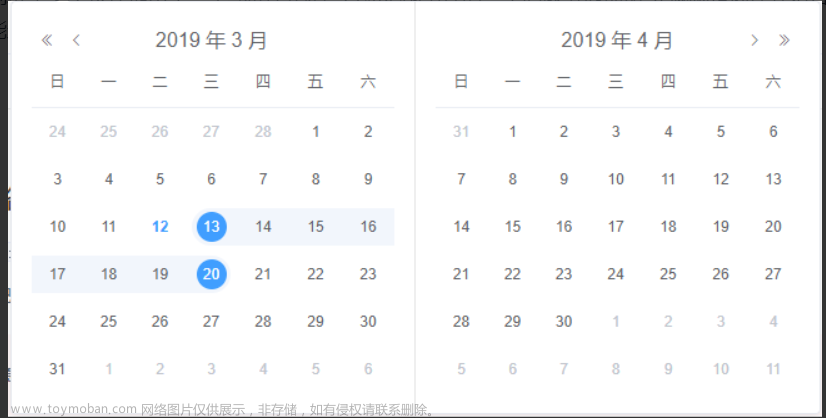这里给大家分享我在网上总结出来的一些知识,希望对大家有所帮助
- npm包:sta-datepicker
- 效果图

需求
普通的时间选择器要么只能单选,要么只能选范围,不可以随意选择若干个时间,同时大多数现成的时间选择器选择结束会收起来,很不方便。现在需求如下 1、可以自己控制展开收起 2、可以选择不连续的多个时间范围的日期 3、可以批量选中日期,不需要一个个点击
实现过程(分几个步骤,具体可以看源码)
1、生成一个日历
-
顶部为固定的几个按钮,可以绑定切换年份月份的函数
-
中间为固定的星期,一个七个
-
底部为具体日期,由三部分组成,即:上个月底几天,这个月整个月,下个月初几天
- 算好平年闰年,输出当前月份第一天是周几
- 根据当前月份的第一天的星期数,计算日历要展示上个月月底的几天
- 根据当前月份最后一天的星期数,计算日历要展示下个月月初的几天
-
日期部分使用div遍历三个数组,左浮动或者弹性盒直接堆起来即可文章来源:https://www.toymoban.com/news/detail-486472.html
created() {
this.trueDateBox()
},
methods: {
trueDateBox() {
if (this.date === "") {
const date = new Date()
this.year = date.getFullYear()
this.updateLeapYear()
this.month = date.getMonth() + 1
this.day = null
}
this.dayScreen()
},
// 设置算好闰年平年
updateLeapYear() {
if (this.isLeapYear(this.year)) {
this.monthDay[1] = 29
} else {
this.monthDay[1] = 28
}
},
isLeapYear(year) {
return year % 100 === 0 ? year % 400 === 0 : year % 4 === 0
},
// 日期显示
dayScreen() {
// 渲染上个月,第一行
const firstDate = new Date(this.year, this.month - 1, 1)
const firstWeek = firstDate.getDay()
let preMonthDay = null
if (this.month === 1) {
preMonthDay = this.monthDay[11]
} else {
preMonthDay = this.monthDay[this.month - 2]
}
console.log("preMonthDay", this.monthDay[11], this.month)
for (let i = 0; i < preMonthDay; i++) {
this.previousMonth[i] = i + 1
}
if (firstWeek === 0) {
this.previousMonth = this.previousMonth.slice(-7)
} else {
this.previousMonth = this.previousMonth.slice(-firstWeek)
console.log(33, this.previousMonth)
}
// 渲染下个月, 最后一行
const endDate = new Date(
this.year,
this.month - 1,
this.monthDay[this.month - 1]
)
const endWeek = endDate.getDay()
let nextMonthDay = null
if (this.month === 12) {
nextMonthDay = this.monthDay[0]
} else {
nextMonthDay = this.monthDay[this.month]
}
for (let i = 0; i < nextMonthDay; i++) {
this.nextMonth[i] = i + 1
}
if (endWeek === 6) {
this.nextMonth = this.nextMonth.slice(0, 7)
} else {
this.nextMonth = this.nextMonth.slice(0, 6 - endWeek)
}
},
}
2、绑定四个固定的函数
- 点击上一年,下一年,上个月,下个月时,需要计算跨年的情况
// 年份的增减
addYear() {
this.year++
this.updateLeapYear()
},
reduceYear() {
this.year--
this.updateLeapYear()
},
// 月份的增减
addMonth() {
this.month++
if (this.month > 12) {
this.month = 1
this.addYear()
}
},
reduceMonth() {
this.month--
if (this.month < 1) {
this.month = 12
this.reduceYear()
}
},
3、点击具体日期时,确定状态
- 使用数组存起当前已选的日期,使用一个变量记录当前半选的日期
- 通过一个函数
isActive给每个日期绑定类名,从而在视图上显示出来,同时可以确定状态的切换- 如果点击了已选日期的数据,需要剔除,改为空白状态
- 如果点击了半选态日期,则直接选中当前日期,变为已选日期
- 如果点击了空白状态日期,则可能有两种情况,一是已存在半选态日期,等待闭合,而是不存在半选态日期,当前设置为半选
methods: {
// 突出显示当前日期
isActive(index) {
const date = new Date()
const y = date.getFullYear()
const m = date.getMonth() + 1
const d = date.getDate()
const obj = {}
if (this.year === y && this.month === m && index === d) {
obj.today = true
}
const newIndexStr = index < 10 ? `0${index}` : `${index}`
const newMonthStr = this.month < 10 ? `0${this.month}` : `${this.month}`
const item = `${this.year}/${newMonthStr}/${newIndexStr}`
if (item === this.partialSelect) {
obj.active = true
}
if (this.selctDate.includes(item)) {
obj.activeRange = true
}
return obj
},
selectDay(e, type) {
const iText = e.target.innerText
const sDate = Number(iText) < 10 ? `0${iText}` : `${iText}`
if (type === "previousMonth") {
if (this.month === 1) {
this.month = 12
this.reduceYear()
} else {
this.month = this.month - 1
}
} else if (type === "nextMonth") {
if (this.month === 12) {
this.month = 1
this.addYear()
} else {
this.month = this.month + 1
}
}
let arr = this.selctDate.map((i) => new Date(i).getTime())
const newMonthStr = this.month < 10 ? `0${this.month}` : `${this.month}`
const curSelectTime = `${this.year}/${newMonthStr}/${sDate}`
const curSelectTimeStamp = new Date(curSelectTime).getTime()
const clsName = e.target.className // 通过类名判断当前是什么状态
if (clsName.includes("activeRange")) {
// 点击了范围内的数据,需要剔除
arr = arr.filter((i) => i !== curSelectTimeStamp)
} else if (clsName.includes("active") && !clsName.includes("activeRange")) {
// 点击了一个半选状态的日期,准备扩展范围或者单选一个
if (this.selctDate.length) {
const itemTime = arr[0]
const itemTime2 = arr[arr.length - 1]
const selectTime = curSelectTimeStamp
if (selectTime < itemTime) {
console.log("点击了范围之前的时间")
} else if (selectTime > itemTime2) {
console.log("点击了范围之后的时间")
} else {
console.log("点击了范围内的空白,直接加上一个")
}
arr = [...arr, curSelectTimeStamp]
console.log(arr)
} else {
// 第一次选择日期,而且双击了,直接单独确定这个
arr = [curSelectTimeStamp]
}
// 此时选择完日前了,半选的日期消费掉了,清空
this.partialSelect = null
} else {
console.log("不是半选情况")
// 即没有点击范围内,又不是半选状态,可能是已经存在一个半选,等待这个日期来闭合范围,也可能是第一次打开点击
if (this.partialSelect) {
// 需要和已存在的半选态日期闭合
const itemTime = new Date(this.partialSelect).getTime()
const itemTime2 = curSelectTimeStamp
const timeArr = [itemTime, itemTime2].sort((a, b) => a - b) // 排序,因为不知道谁在前面
for (let i = timeArr[0]; i <= timeArr[1]; i += 86400000) {
arr.push(i)
}
// 此时确定好范围了,半选的日期消费掉了,清空
this.partialSelect = null
} else if (this.selctDate.length) {
// 存在一个范围,同时点击范围外,此时设置半选
this.day = sDate
this.partialSelect = curSelectTime
} else {
// 不存在一个范围,所以是第一次点击
this.day = sDate
this.partialSelect = curSelectTime
}
}
let filterArr = Array.from(new Set(arr))
filterArr = filterArr.sort((a, b) => a - b)
this.selctDate = filterArr.map((i) => this.formatTime(new Date(i)))
this.$emit("input", this.selctDate)
this.$emit("change", this.selctDate)
this.day = parseInt(sDate)
},
}
本文转载于:
https://juejin.cn/post/7240088790423863353
如果对您有所帮助,欢迎您点个关注,我会定时更新技术文档,大家一起讨论学习,一起进步。
 文章来源地址https://www.toymoban.com/news/detail-486472.html
文章来源地址https://www.toymoban.com/news/detail-486472.html
到了这里,关于记录--设计一个可选择不连续的时间范围的日期选择器的文章就介绍完了。如果您还想了解更多内容,请在右上角搜索TOY模板网以前的文章或继续浏览下面的相关文章,希望大家以后多多支持TOY模板网!